9838-015
[Windows] 印刷濃度が薄い/濃い
トナー濃度を調整して印刷してください。または、トナー節約モードの設定を見直してください。
次のどちらかの内容を確認して対処してください。
メモ
コンピューターの環境または次の条件によって、画面や手順が異なる場合があります。
ご使用のデバイスとその設定状況、ファームウェアのバージョン、オプション構成
ご使用のドライバーとバージョン
トナー濃度を調整する
Generic Plusドライバーとモノクロ機を使用する場合、構成プロファイルの設定によって、トナー濃度の調整方法が異なります。
構成プロファイルが[基本構成]または[基本構成(互換)]に設定されている場合
デバイスの操作パネルでトナー濃度を調整します。
詳細は、デバイスのマニュアルを参照してください。
上記以外の構成プロファイルが設定されている場合
次の手順で、ドライバーでトナー濃度を設定します。
1
アプリケーションの印刷メニューを選択
2
表示された印刷画面で、使用しているデバイスを選択 → [詳細設定]をクリック
アプリケーションによっては、「プリンターのプロパティ」または「プロパティ」の場合があります。
3
印刷設定画面の[印刷品質]シートを表示
4
[印刷品質]シートで、[処理オプション]をクリック
5
[処理オプション]ダイアログボックスで、[項目一覧] [トナー濃度]
[トナー濃度] [調整する]を選択 → [詳細]をクリック
[調整する]を選択 → [詳細]をクリック
 [トナー濃度]
[トナー濃度] [調整する]を選択 → [詳細]をクリック
[調整する]を選択 → [詳細]をクリック6
色ごとに濃度を調整 → [OK]をクリック
白黒印刷時は、[ブラック]だけ調整できます。
[濃度微調整]では、トナー濃度を濃度域別に調整できます。
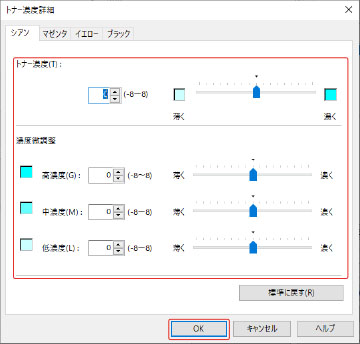
7
[処理オプション]ダイアログボックスで、[OK]をクリック
トナー節約モードを変更する
1
アプリケーションの印刷メニューを選択
2
表示された印刷画面で、使用しているデバイスを選択 → [詳細設定]をクリック
アプリケーションによっては、「プリンターのプロパティ」または「プロパティ」の場合があります。
3
印刷設定画面の[印刷品質]シートを表示
4
[処理オプション]をクリック
5
表示されたダイアログボックスで、[項目一覧] [トナー節約モード]/[ドラフトモード]を設定
[トナー節約モード]/[ドラフトモード]を設定
 [トナー節約モード]/[ドラフトモード]を設定
[トナー節約モード]/[ドラフトモード]を設定このモードを使用するように設定すると、印刷が薄くなります。濃くする場合は、使用しないように設定してください。
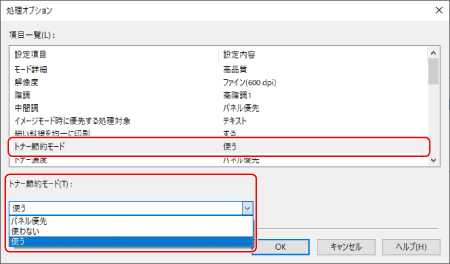
6
[処理オプション]ダイアログボックスで、[OK]をクリック
メモ
このQ&Aでは、Windows 10を例にして説明しています。